
 ga
ga  English
English  Español
Español  中國人
中國人  Tiếng Việt
Tiếng Việt  Deutsch
Deutsch  Українська
Українська  Português
Português  Français
Français  भारतीय
भारतीय  Türkçe
Türkçe  한국인
한국인  Italiano
Italiano  اردو
اردو  Indonesia
Indonesia  Polski
Polski Ag suiteáil ccproxy ar do ríomhaire, is féidir leat é a úsáid láithreach leis na socruithe réamhshocraithe. Mar sin féin, ligfidh socruithe cumraíochta mionsonraithe duit an chompord a bhaineann le seachfhreastalaí a úsáid agus a fheidhmíocht a mhéadú.
Rith an clár. I bpríomhfhuinneog ccproxy, feicfidh tú an chuid "roghanna". Téigh chuige chun cumraíochtaí mionsonraithe a dhéanamh.
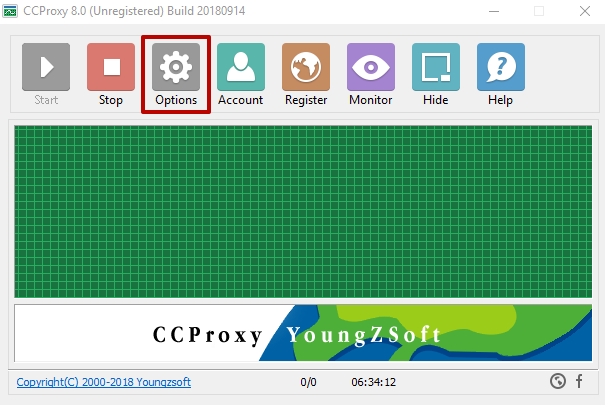
Lean na treoracha thíos:
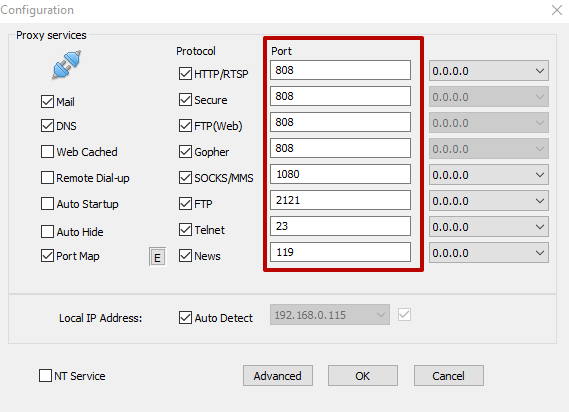
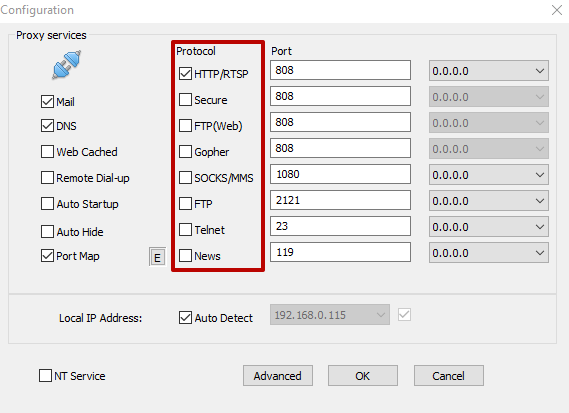
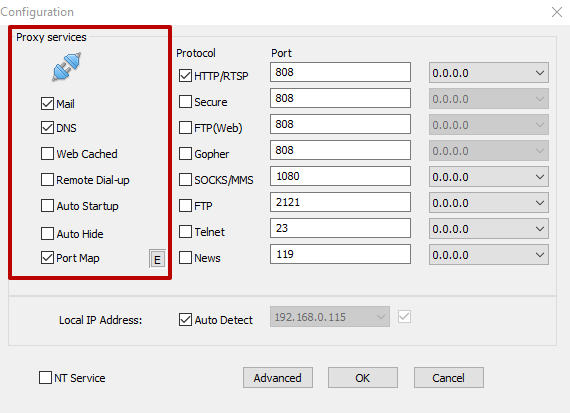
Tá an córas réidh le tosú cheana féin, ach mura gcruthóidh tú srianta chun an freastalaí a úsáid, is féidir le duine ar bith an seachvótálaí a úsáid leat.
Nach bhféadfadh úsáideoir eile an freastalaí a úsáid, ní mór duit pas speisialta a chruthú. Déantar é seo mar seo a leanas:
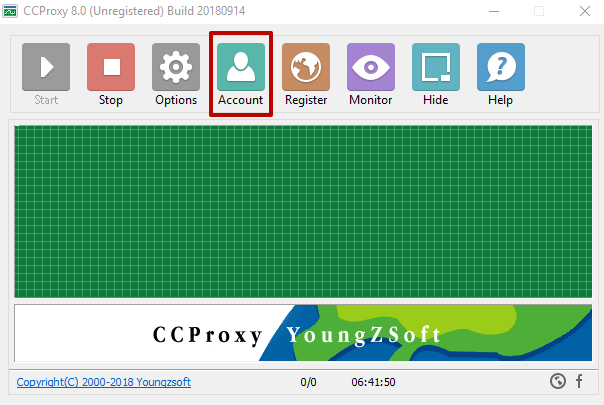
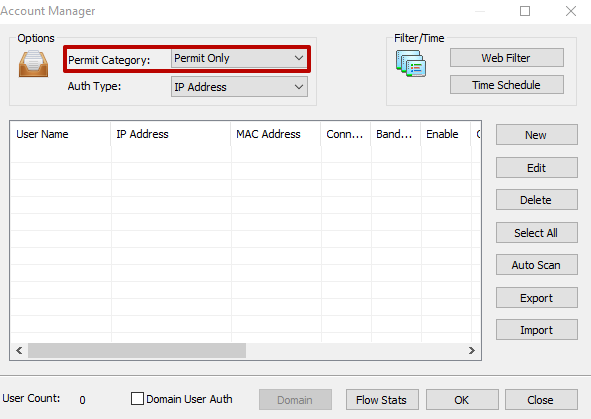
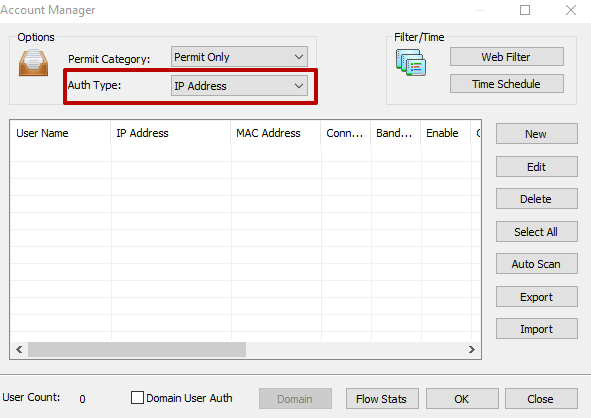
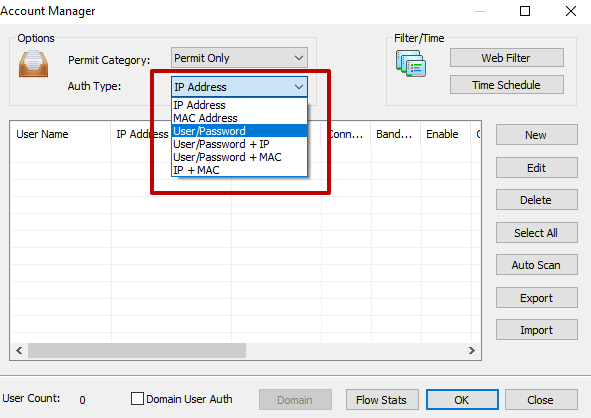
Tá 6 chineál údaraithe féideartha ann:
Más fearr leat údarú le seoladh IP, seoladh MAC, nó an bheirt acu, ansin is féidir leat na luachanna seo a fháil amach trí chliceáil ar an deilbhín ceiste. Tá sé suite in aice leis an réimse ionchuir.
Tar éis an fhormáid údaraithe cuí a roghnú, cliceáil ar an gcnaipe "Nua", agus ansin osclófar fuinneog nua le socruithe úsáideora.
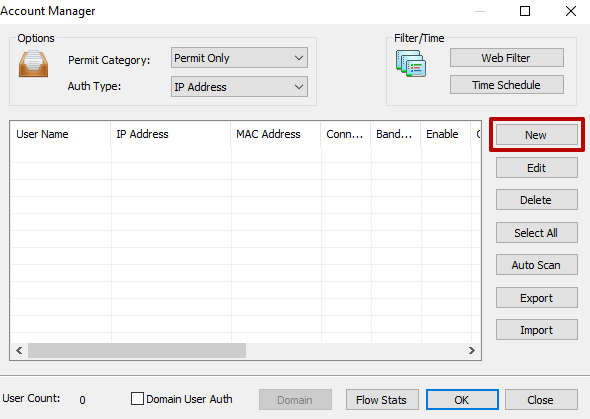
Ina theannta sin, feicfidh tú réimsí áirithe ag brath ar an gcineál údaraithe a roghnaítear. Líon isteach an phríomhpháirc amháin, ní féidir teagmháil a dhéanamh leis an gcuid eile de na línte. Má roghnaigh tú údarú ag IP, ansin cuir isteach an seoladh IP amháin sa réimse comhfhreagrach. Má logálann tú isteach agus pasfhocal, cuir isteach na sonraí seo, etc.
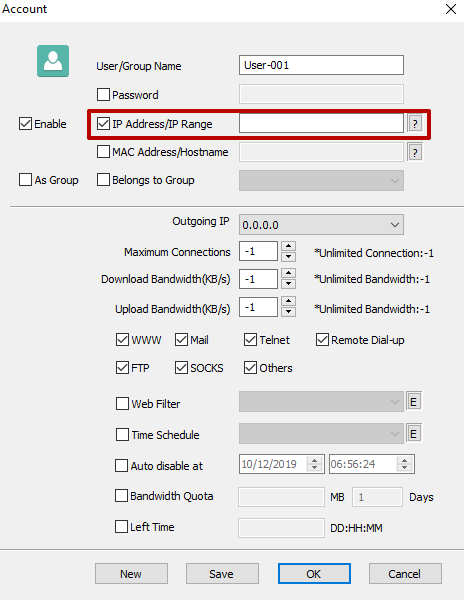
Forálann an clár do shrianta a leagan síos maidir le prótacail a úsáid do gach úsáideoir aonair. Is féidir leat líon áirithe nasc a shocrú ag aon am amháin agus luas rochtana.
Nuair a bheidh socruithe úsáideora críochnaithe, cliceáil "Save".
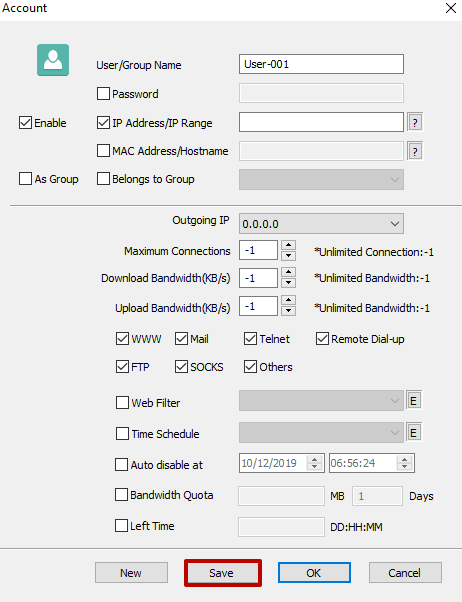
Más gá duit úsáideoir eile a chruthú, cliceáil "Nua". Nuair a bhíonn an thus críochnaithe, cliceáil "OK".
Chun go mbeidh an t -úsáideoir in ann do sheachvótálaí a úsáid, ní mór don úsáideoir é a chumrú sna socruithe brabhsálaí IP: calafort, áit a bhfuil IP i IP do mheaisín, agus is é an calafort an luach atá leagtha síos i roghanna an phrótacail atá uait. Is é sin, i gcás HTTP, go mbreathnóidh an t -ionchur seo ar rud éigin mar seo: 99.199.199.99:8080.
D'fhonn an paraiméadar riachtanach a aimsiú sna suíomhanna brabhsálaí, cuir isteach "Proxies" san fhuinneog cuardaigh.
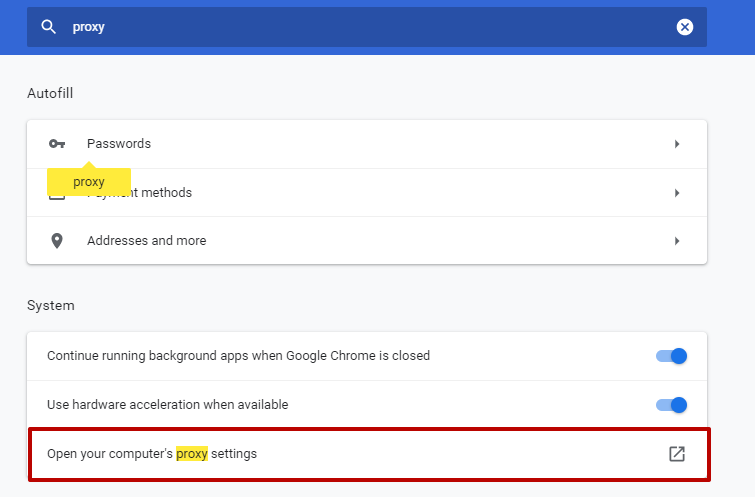
Ina dhiaidh sin, atreoraíonn an córas tú chuig na suíomhanna seachvótála ar an ríomhaire. Má tá Windows agat, beidh aníos cosúil leis an íomhá thíos. Cliceáil ar an sleamhnán chun úsáid a bhaint as seachfhreastalaí.
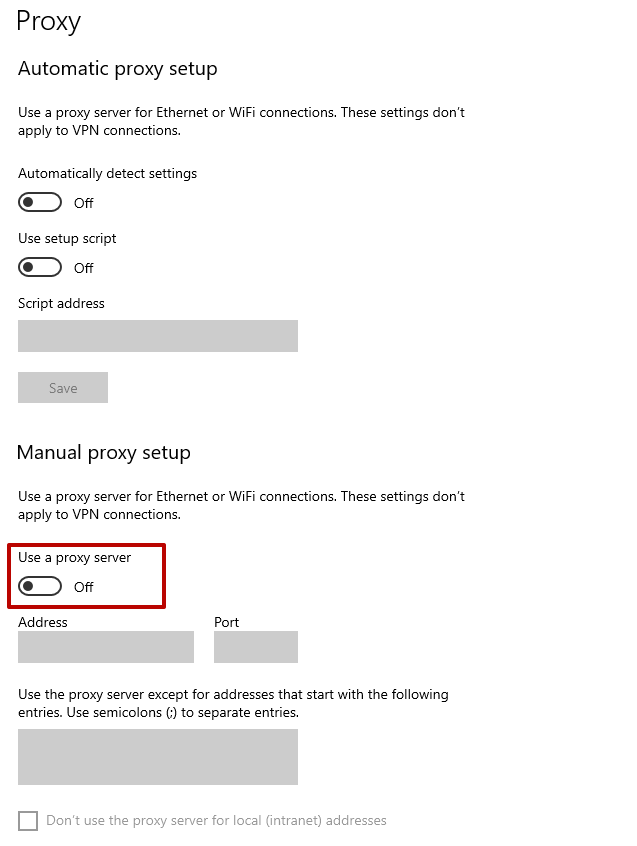
Cuir isteach na sonraí riachtanacha sna réimsí cuí.
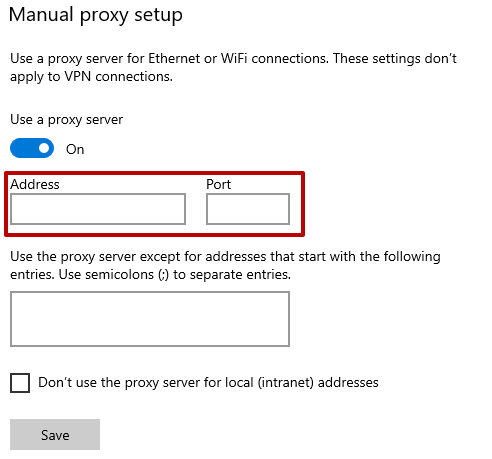
Is féidir leat an seoladh IP agus an calafort a fheiceáil (ag brath ar an bprótacal a úsáidtear) de do sheachvótálaí sa chlár ccproxy sa roghchlár "Options".
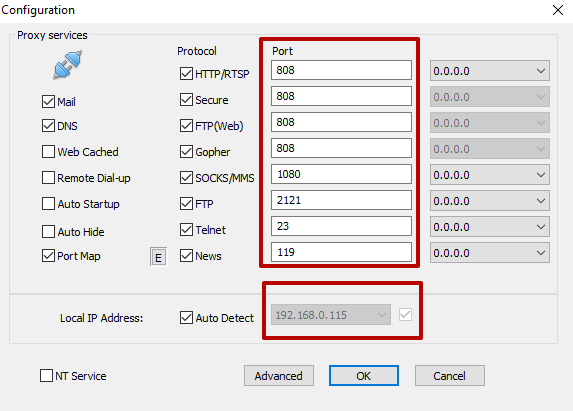
Tuairimí: 0